12 maneiras de corrigir o cursor do Mac desaparece
Publicados: 2021-09-02
Você está se perguntando por que seu cursor desaparece de repente no Mac? Entendemos que o desaparecimento do cursor do mouse em um MacBook pode ser bastante perturbador, especialmente quando você está realizando um trabalho importante. Embora os atalhos de teclado possam ser usados para dar comandos ao macOS, o cursor do mouse torna todo o processo mais fácil, acessível e fácil de usar. Portanto, neste guia, discutiremos como corrigir o problema de desaparecimento do cursor do mouse no Mac.

Conteúdo
- O cursor do Mac desaparece? 12 maneiras fáceis de corrigi-lo!
- Por que meu cursor desaparece no Mac?
- Método 1: Resolver problemas de conexão de hardware
- Método 2: Forçar a reinicialização do seu Mac
- Método 3: Deslize para o Dock
- Método 4: iniciar widgets
- Método 5: Utilize as Preferências do Sistema
- Método 6: Use atalhos de teclado
- Método 7: Clique e arraste
- Método 8: Redefinir NVRAM
- Método 9: atualizar o macOS
- Método 10: Inicialize no modo de segurança
- Método 11: use aplicativos de terceiros
- Método 12: procure ajuda profissional
- Atalhos de teclado do Mac
O cursor do Mac desaparece? 12 maneiras fáceis de corrigi-lo!
Por que meu cursor desaparece no Mac?
Isso é surpreendentemente estranho, mas um problema muito comum e geralmente é acompanhado pelo congelamento do macOS. Quando o cursor está invisível, os movimentos do mouse não são reproduzidos na tela. Resultantly, a utilidade de um trackpad ou um mouse externo torna-se redundante e inútil.
- Problemas de software : Principalmente, o cursor do mouse continua desaparecendo devido a alguns problemas relacionados a aplicativos ou software.
- Armazenamento quase cheio: se o seu computador tiver armazenamento quase cheio, o cursor do mouse pode estar carregando, pois o espaço de armazenamento pode afetar seu funcionamento adequado.
- Oculto por aplicativos : você deve ter notado que ao transmitir um vídeo no YouTube ou assistir a uma série da web no Netflix, o cursor fica oculto automaticamente. Portanto, é possível que a resposta para o desaparecimento do cursor no Mac seja que ele está simplesmente escondido da vista.
- Uso de vários monitores : Se você estiver usando vários monitores, o cursor de uma tela pode desaparecer, mas funcionar corretamente na outra tela. Isso pode acontecer devido a uma conexão inadequada entre o mouse e as unidades.
- Aplicativos de terceiros : Vários aplicativos de terceiros são responsáveis pelo cursor do mouse continuar desaparecendo no Mac. Você deve observar que alguns aplicativos tendem a manter o tamanho do cursor reduzido. É por isso que, quando esses aplicativos estão abertos, você pode não conseguir ver o cursor claramente e se perguntar por que meu cursor desaparece no Mac.
Listados abaixo estão algumas maneiras pelas quais você pode corrigir o problema do cursor do mouse desaparecendo no Mac.
Método 1: Resolver problemas de conexão de hardware
Este é um método simples no qual você deve garantir que seu mouse externo Bluetooth/sem fio esteja conectado corretamente ao seu MacBook.
- Certifique-se de que ele tenha baterias totalmente funcionais. Caso seja um dispositivo carregável, carregue-o até sua capacidade máxima.
- Certifique-se de que sua conexão com a Internet seja confiável e rápida. Às vezes, o cursor do mouse também pode desaparecer devido a uma conexão Wi-Fi lenta.
- Faça com que o trackpad integrado seja verificado por um técnico da Apple.
Método 2: Forçar a reinicialização do seu Mac
Você pode fazer isso se não tiver alterações a serem salvas. Ou salve as alterações necessárias no aplicativo em que você estava trabalhando e, em seguida, implemente esse método.
- Pressione as teclas Command + Control + Power juntas para forçar a reinicialização do seu Mac.
- Depois de reiniciar, o cursor deve aparecer na tela normalmente.
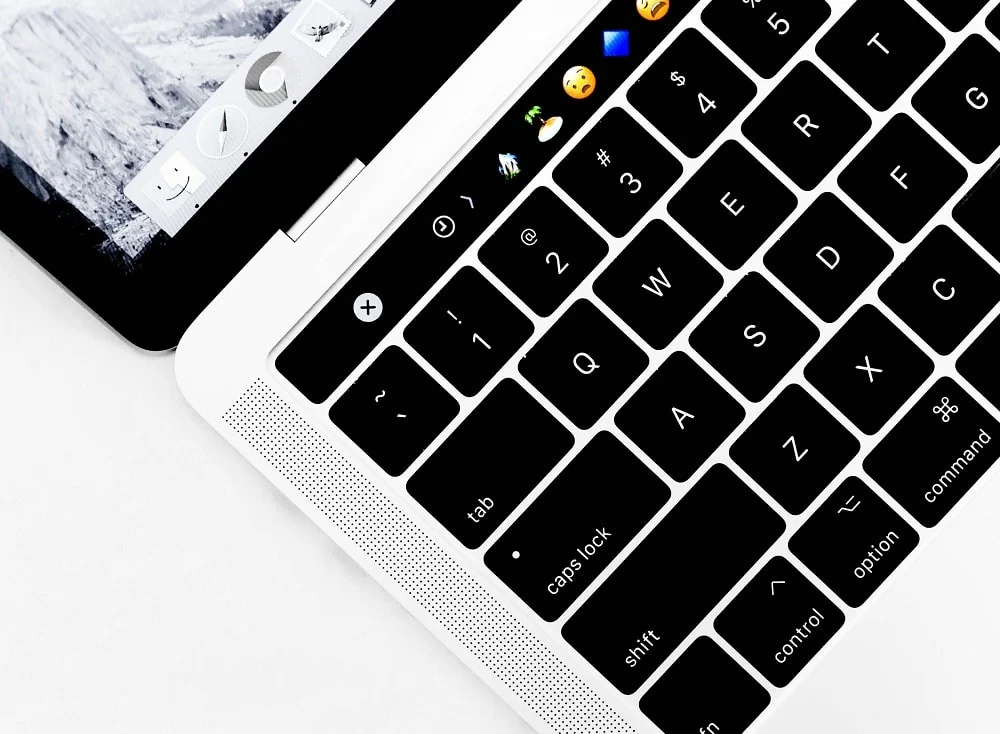
Leia também: Como consertar o MacBook não liga
Método 3: Deslize para o Dock
Quando não conseguir encontrar o cursor do mouse na tela, deslize o trackpad para o sul . Isso deve ativar o Dock e corrigir o problema de desaparecimento do cursor do Mac. É um método bastante simples para redescobrir o cursor do mouse em fundos escuros.
Método 4: iniciar widgets
Uma alternativa para deslizar para o Dock é lançar Widgets. Basta deslizar para a direita no trackpad . Ao fazer isso, os Widgets devem aparecer no lado direito da tela. Isso pode corrigir o problema do cursor do mouse que continua desaparecendo também. Consulte dada pic para maior clareza.
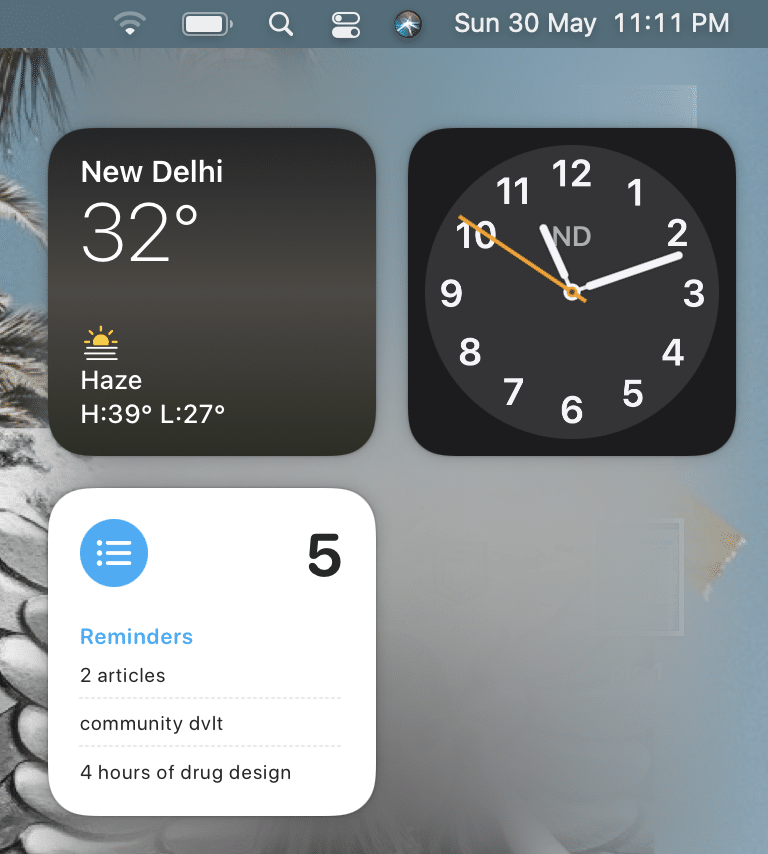
Método 5: Utilize as Preferências do Sistema
Você pode usar as Preferências do Sistema para corrigir problemas relacionados ao cursor do mouse da seguinte maneira:
Opção 1: aumentar o tamanho do cursor
1. Clique no menu Apple e selecione System Preferences , conforme mostrado.
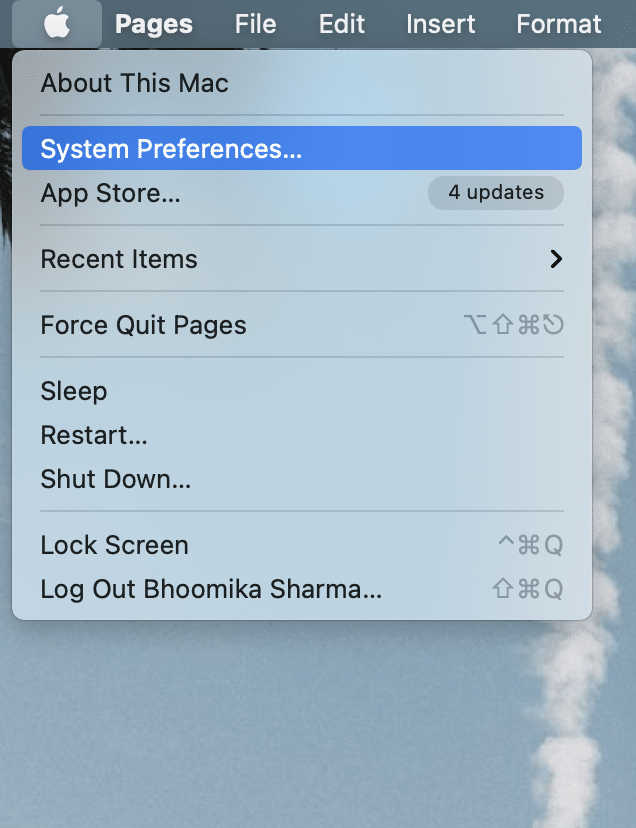
2. Agora vá para Acessibilidade e clique em Exibir .
3. Arraste o controle deslizante Tamanho do cursor para tornar o cursor Grande .

Opção 2: usar o recurso de zoom
1. Na mesma tela, clique em Zoom > Opções .
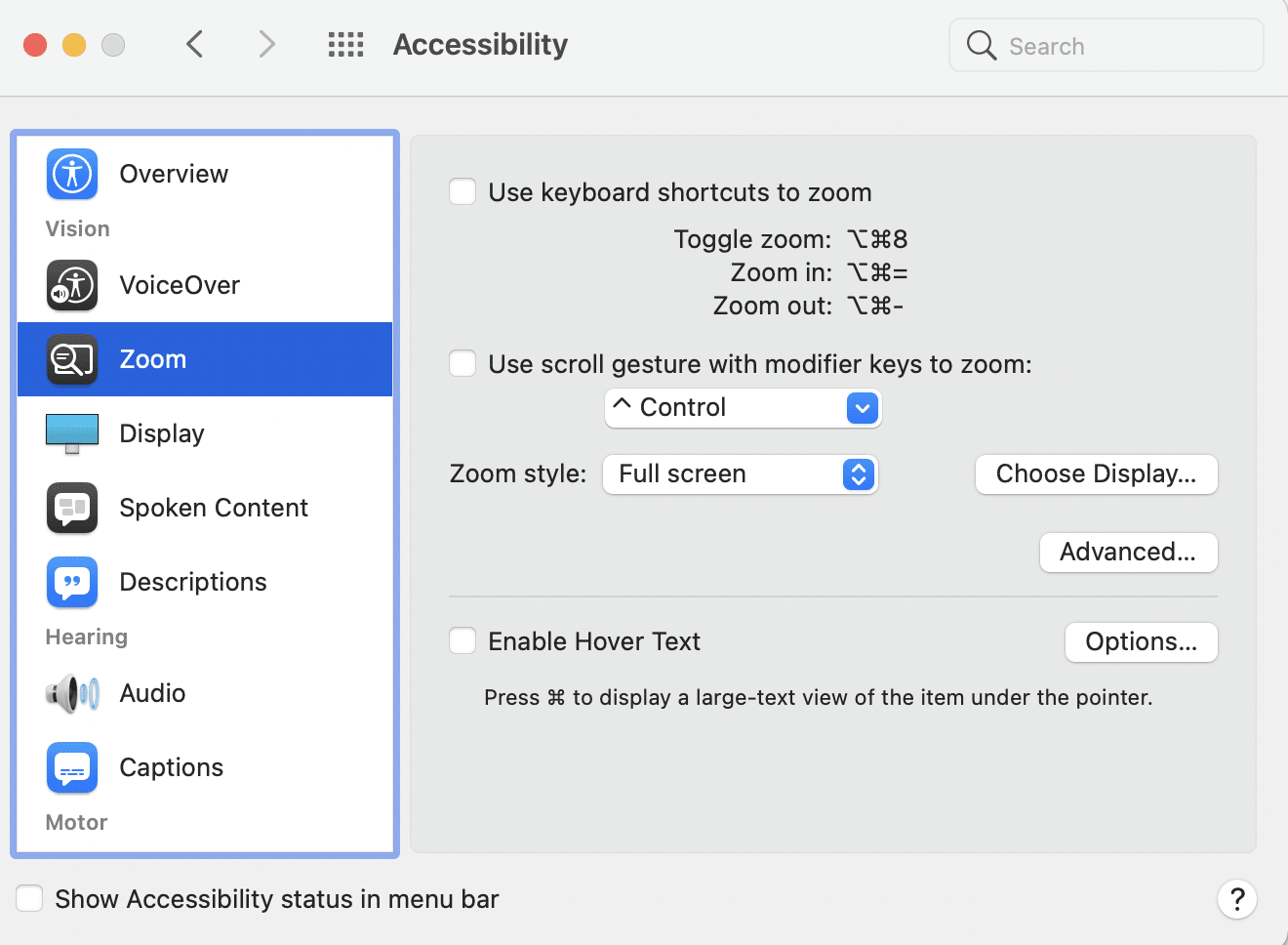
2. Selecione Ativar Zoom Temporário .
3. Pressione as teclas Control + Option no teclado para ampliar o cursor temporariamente. Isso ajudaria você a localizar o cursor facilmente.
Opção 3: Ativar Shake Mouse Pointer para localizar
1. Navegue até Preferências do sistema > Acessibilidade > Tela , como anteriormente.

2. Na guia Exibir , ative a opção Agitar o ponteiro do mouse para localizar . Agora, quando você mover o mouse rapidamente, o cursor aumentará o zoom temporariamente.
Leia também: 6 maneiras de corrigir a inicialização lenta do MacBook

Método 6: Use atalhos de teclado
- Se uma tela específica estiver congelada, pressione os botões Command + Tab no teclado para alternar entre os aplicativos ativos. Isso pode ajudá-lo a redescobrir o cursor novamente.
- Nas versões atualizadas do macOS, você também pode deslizar com três dedos no trackpad para alternar entre três ou mais janelas. Esse recurso é conhecido como Mission Control .
Se alternar para outros aplicativos ativos exibir seu cursor normalmente, você pode concluir que o aplicativo anterior estava causando o problema.
Método 7: Clique e arraste
Outra técnica muito fácil para corrigir o desaparecimento do cursor do mouse no Mac é clicar e arrastar em qualquer lugar da tela. Isso é semelhante a copiar e colar em um processador de texto.
1. Basta segurar e arrastar o trackpad como se estivesse selecionando um monte de texto.
2. Clique com o botão direito do mouse em qualquer lugar da tela para abrir o menu. O cursor do mouse deve aparecer normalmente.
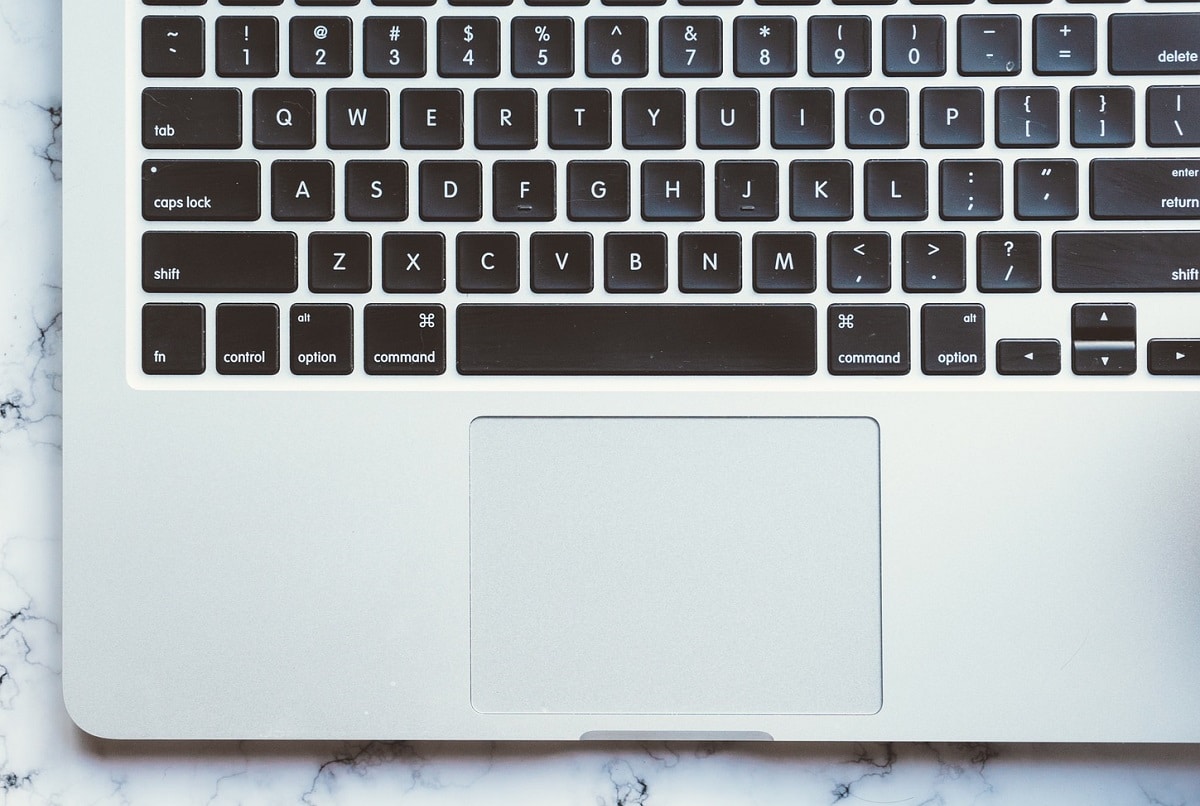
Método 8: Redefinir NVRAM
As configurações de NVRAM controlam preferências importantes, como configurações de exibição, iluminação do teclado, brilho, etc. Portanto, redefinir essas preferências pode ajudar a corrigir o problema de desaparecimento do cursor do mouse no Mac. Siga os passos indicados:
1. Desligue o MacBook.
2. Pressione as teclas Command + Option + P + R no teclado.
3. Simultaneamente, ligue o laptop pressionando o botão liga/desliga.
4. Agora você verá o logotipo da Apple aparecer e desaparecer três vezes.
5. Depois disso, o MacBook deverá reiniciar normalmente. O cursor do mouse deve aparecer como deveria e você não precisa mais questionar por que meu cursor desaparece com o problema do Mac.
Leia também: Como forçar o encerramento de aplicativos do Mac com o atalho de teclado
Método 9: atualizar o macOS
Às vezes, o conflito entre um aplicativo atualizado e um macOS desatualizado também pode fazer com que o cursor do mouse continue desaparecendo no problema do Mac. Portanto, é altamente recomendável que você atualize seu macOS regularmente, pois essas atualizações corrigem esses problemas e aprimoram a interface do usuário. Siga as etapas fornecidas para atualizar o macOS:
1. Abra o menu Apple e selecione Sobre este Mac , conforme mostrado.
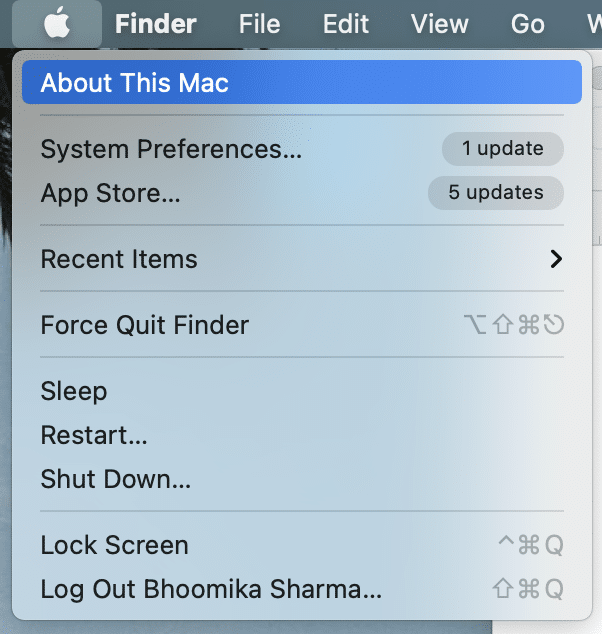
2. Em seguida, clique em Atualização de software . Se alguma atualização estiver disponível, clique em Atualizar agora . Consulte a foto dada.
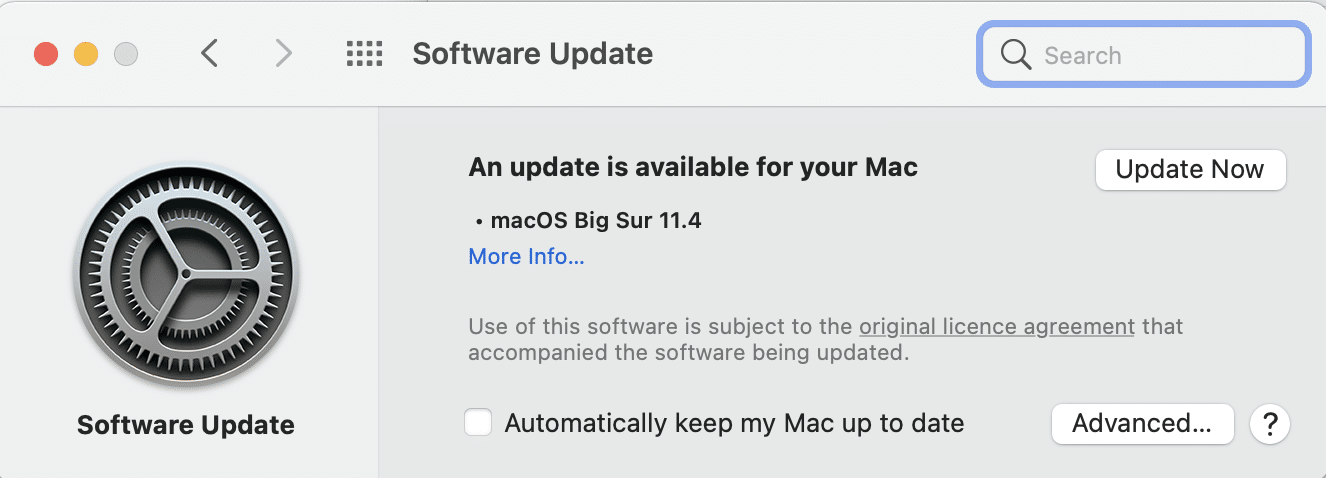
3. Reinicie o seu Mac para concluir o processo de atualização com sucesso.
Por que meu cursor desaparece O problema do Mac deve ser resolvido agora. Se não, tente a próxima correção.
Método 10: Inicialize no modo de segurança
O modo de segurança é um utilitário muito importante para todos os usuários do macOS, pois bloqueia aplicativos em segundo plano e a utilização desnecessária de Wi-Fi. Como resultado, todos os problemas de software e hardware podem ser corrigidos nesse modo. Ao inicializar o Mac no modo de segurança, bugs e falhas relacionados ao cursor podem ser reparados automaticamente. Veja como:
1. Desligue o seu MacBook.
2. Em seguida, ligue-o novamente e, imediatamente, pressione e segure a tecla Shift no teclado.
3. Solte a tecla após a tela de login
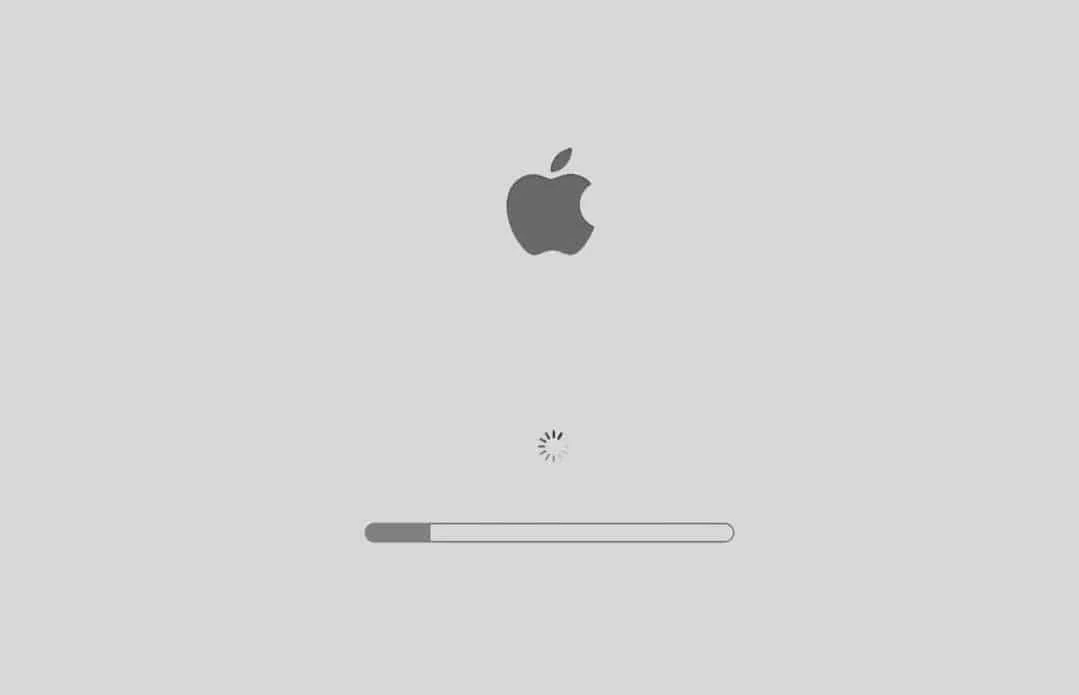
4. Insira seus detalhes de login .
Agora, seu MacBook está no modo de segurança. Tente usar o cursor do mouse, pois o problema de desaparecimento do cursor deve ser corrigido.
Leia também: Corrigir o iMessage não entregue no Mac
Método 11: use aplicativos de terceiros
Se você não conseguir localizar o cursor com bastante frequência, poderá obter a ajuda de aplicativos de terceiros. Esses aplicativos ajudarão você a localizar o cursor se não conseguir encontrá-lo usando os outros métodos listados neste artigo.
1. Inicie a App Store.
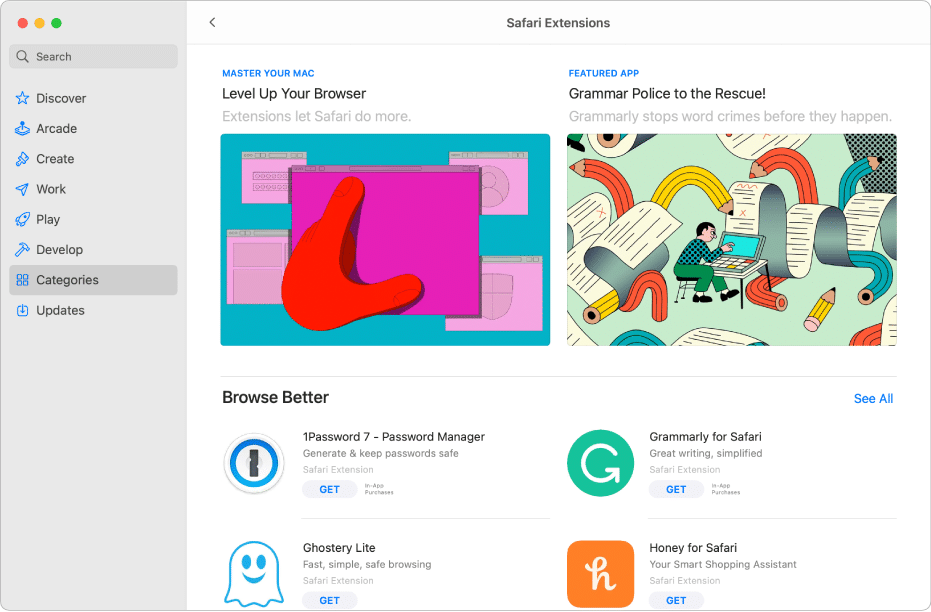
2. Procure o Simple Mouse Locator na barra de pesquisa e instale-o.
Método 12: procure ajuda profissional
Na maioria dos casos, uma das soluções mencionadas acima ajudará a corrigir o desaparecimento do cursor do mouse no problema do seu MacBook. No entanto, se nada funcionar do seu jeito, você terá que procurar a ajuda de um técnico profissional da Apple. Localize uma Apple Store nas proximidades e leve seu laptop para reparo. Certifique-se de que seus cartões de garantia estejam intactos para este serviço.
Atalhos de teclado do Mac
Um cursor do mouse que desaparece pode agir como uma interrupção. Não se pode lembrar de vários atalhos de teclado diferentes, especialmente porque eles podem variar de aplicativo para aplicativo. No entanto, a seguir estão alguns atalhos que podem ser utilizados quando o cursor do mouse em seus MacBooks desaparece repentinamente:
- Copiar : Comando (⌘)+C
- Cortar : Comando (⌘)+X
- Colar : Comando (⌘)+V
- Desfazer : Comando (⌘)+Z
- Refazer : Comando (⌘)+SHIFT+Z
- Selecionar tudo : Comando (⌘)+A
- Localizar : Comando (⌘)+F
- Novo (Janela ou Documento): Comando (⌘)+N
- Fechar (Janela ou Documento): Comando (⌘)+W
- Salvar : Comando (⌘)+S
- Imprimir : Comando (⌘)+P
- Abrir : Comando (⌘)+O
- Mudar de aplicação : Comando (⌘)+Tab
- Navegue entre as janelas no aplicativo atual : Comando (⌘)+~
- Alternar abas no aplicativo: Control+Tab
- Minimizar : Comando (⌘)+M
- Sair : Comando (⌘)+Q
- Forçar Encerrar : Opção+Comando (⌘)+Esc
- Abra a pesquisa do Spotlight : Comando (⌘)+BARRA DE ESPAÇO
- Abrir Preferências do Aplicativo : Comando (⌘)+Vírgula
- Forçar reinicialização : Control+Command (⌘)+Botão Liga/Desliga
- Saia de todos os aplicativos e desligue : Control+Option+Command (⌘)+Power Button (ou Media Eject)
Recomendado:
- Corrigir o Mac não pode se conectar à App Store
- Corrigir o FaceTime não funcionando no Mac
- Como corrigir o Bluetooth do Mac não está funcionando
- Corrigir Safari Esta conexão não é privada
Esperamos que este guia tenha respondido à sua pergunta: por que meu cursor desaparece no Mac e pode ajudá-lo a corrigir o problema de desaparecimento do cursor do Mac. No entanto, se você ainda tiver dúvidas, certifique-se de colocá-las nos comentários abaixo. Tentaremos respondê-los o mais breve possível.
